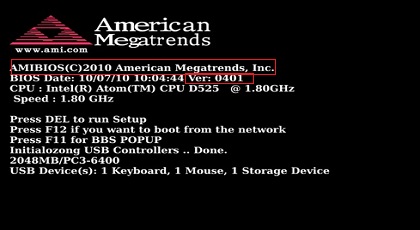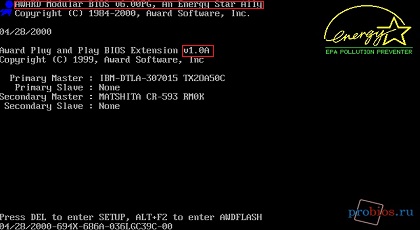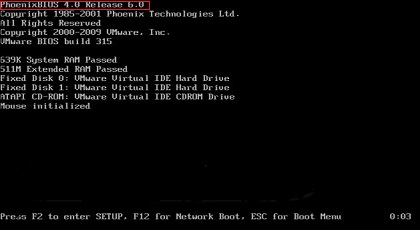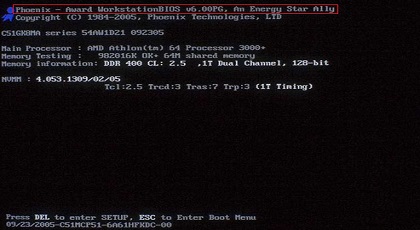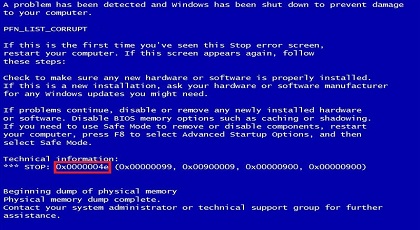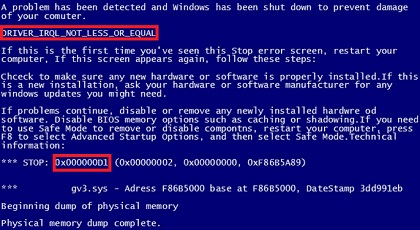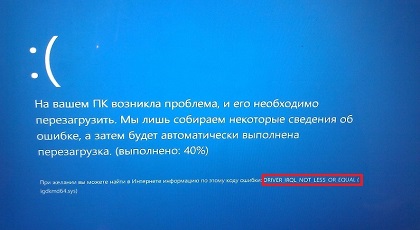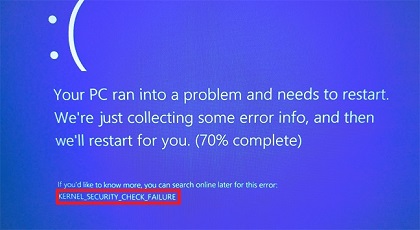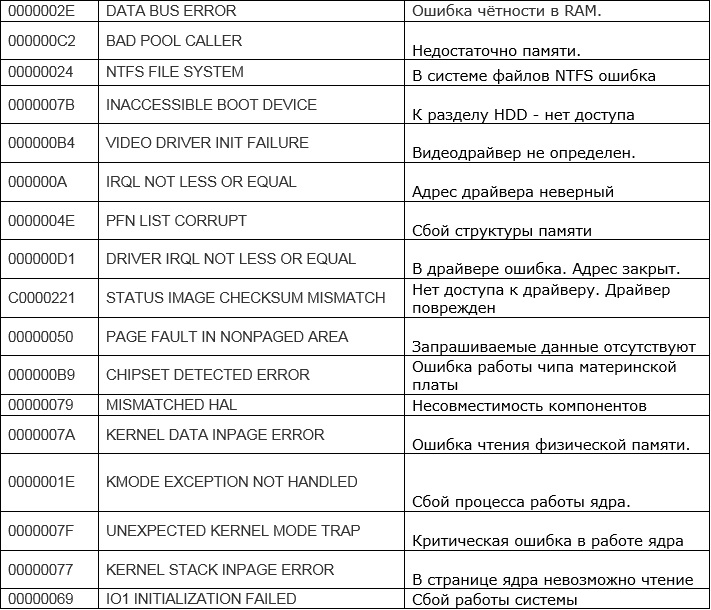|
Введите в поиск ⬆️ модель ⬆️ устройства ⬆️
и получите информацию о цене ремонта
Блог / Новости 
12.07.2018 15:08:54
Уважаемы клиенты, хотим поделиться с Вами c историей ремонта телевизора LG модель - 42LB551V-ZC
11.06.18 к нам в сервис поступил в ремонт телевизор LG 42LB551V-ZC.
Неисправность: аппарат периодически не включается, при этом, в случае удачного старта, пропадает подсветка экрана, звук есть, а картинки нет.
Ссылка на ремонт - Ремонт LG 42LB551V-ZC
Данный ТВ был куплен клиентом 02.06.18 у частного продавца с региона. Буквально через неделю при первых же симптомах нестабильной его работы, клиент пытался связаться с продавцом, с просьбой, помочь отремонтировать его или вернуть деньги.
Дозвониться продавцу конечно же не вышло. Телефон не отвечал, объявление в интернете удалено, следы продажи исчезли.
11.06.18 по факту вскрытия аппарата в сервисе было установлено, что телевизор уже вскрывали (отсутствуют некоторые крепежные болты на крышке), и судя по состоянию внутренних блоков, есть следы неквалифицированного ремонта, «по-скорому», кустарным путем.

На плате управления (main), меняли (или просто прогрели) чип управления. Модуль залили флюсом, что видно детально на фото. LED подсветку матрицы ремонтировали видимо не раз, без должного опыта как это делается. Есть следи (точечной) замены ряда светодиодов, при этом, мастера даже поленились их правильно выставить на стринге. А там где диоды были установлены со смещением, на отражателе просто вырезали отверстия для линз больше похабным на то способом, что привело к неравномерной подсветки всей матрицы.
По факту нами были выполнены следующие работы:
- восстановление цепи питания LED подсветки экрана;
- ремонт блока питания, путем замены некоторых элементов.
Клиенту ремонт обошелся в 500 грн. Остался ли он доволен…. Трудно ответить на данный вопрос. И дабы вы не оказались в подобной ситуации, перед покупкой любой техники б/у, придерживайте следующим рекомендациям:
Всегда требуйте от продавца гарантию на купленный товар.
Уточните, возможно ли проверить оборудования в офисе продавца. Желательно, не покупать б/у технику с регионов, и не проверять ее на коленках в отделении перевозчика, или при встрече с продавцом в парке или же в другом общественном месте.
Перед покупкой товара почитайте отзывы в интернете о данном продавце.
Погуглите его номер телефона в интернете, данные банковской карты и т.д. Возможно, телефон или другая информация о нем уже внесена на форумах в список мошенников.
Перед покупкой б/у телевизоров обратите внимание на состояние всех крепежных болтов на задней крышке.
Если есть следы разбора (болты слизаны или отсутствуют), требуйте вскрыть аппарат для детального осмотра внутренних блоков. Проверить состояние самой LED подсветки конечно же не выйдет. Разобрать телевизор и снять матрицу Вам не дадут. Но отыскать следы ремонта: блока питания, платы управления - вы заметите сразу. Как образец, посмотрите на фото ремонта платы main в нашем случае.
Надеюсь, данные рекомендации помогут Вам в дальнейшем при выборе товара.
Всем удачных покупок и будьте внимательны.
18.09.2017 15:57:39
Компьютер пищит. В чем проблема и как ее решить?
Если ПК включается, но вместо загрузки Windows Вы слышите череду сигналов, это значит, что системный динамик передает от микросхемы BIOS извещение о проблеме в работе оборудования. В зависимости от модели/бренда материнской платы ПК, модуль Биос встречается разных версий, а коды ошибок выдает разной чередой комбинации.
Как определить производителя BIOS?
Зачастую программу выпускают производители: AMI (American Megatrends), Award, Phoenix, UEFI (Unified Extensible Firmware Interface).
На экране монитора определить бренд и версию можно в следующих строках:
Версии BIOS и комбинации ошибок
Биос AMI практически всегда выдает ошибку коротким звуком динамика. В зависимости от его повтора, ниже в таблице представлены варианты.
| Тип сигнала |
Что означает |
| Один писк |
Все хорошо, загрузка системы. |
| Два |
Сбой загрузки планок памяти. Возможно неправильная установка. |
| Три |
Другого рода проблема с RAM. Несовместимость брендов/модели, нет контактов. |
| Четыре |
Неисправность системного таймера. Нужно заменить батарейку. |
| 5 |
Сбой загрузки процессора. |
| 6 |
Проблема с клавиатурой или с ее подключением. |
| 7 |
Материнская плата сбоит. Повреждены элементы (мост, конденсаторы и т.д.). |
| 8 |
Проблема в памяти видео. |
| 9 |
Проблема в прошивки Bios. |
| 10 |
Сбой записи памяти в микросхеме CMOS. |
| 11 |
Сбой работы с внешней кеш-памятью. |
| Другие варианты звуков |
| Один длинный + два, три или 8 коротких |
Дефект видеокарты ПК или отсутствие подключения монитора. |
| Нет оповещений. На мониторе черный экран |
Проблема с ЦПУ. Причина - некорректная установка, согнута или отломана ножка. В худшем случае - сгорел от перегрева. |
| Писк не прекращается |
В большинстве случаем – проблема с блоком питания. В некоторых – перегрев процессора. |
Биос Award сигнализирует сбой системы длинным и коротким сигналом разной комбинацией и частоты. Более детально о вариантах информация ниже.
| Один краткий |
Стабильная загрузка. |
| Два короткий |
Биос работает неправильно. Нужно настроить. Дополнительно рекомендуем проверить шлейфы питания HDD, дисковода, CD привода. |
| Три долгих |
Подключение клавиатуры отсутствует или ошибка контроллера. |
| Один короткий + один долгий |
Сбой загрузки RAM. Почистите ластиком контакты и повторно установите для теста. |
| Длинный + два кратких |
Проблема с графикой. Как вариант – проверьте плотно ли установлена карта в слот, работает ли вентилятор охлаждения. |
| Протяжный + три кратких |
Проблема в памяти графики. Возможно плата требует ремонта. |
| Длинный + 9 короткий |
Проблема чтения BIOS. Решение – прошивка Биос или сброс данных до заводских настроек. |
| Периодично один короткий |
В БП нестабильное напряжение, или проблема с модулями RAM. |
| Периодично один протяжный |
Сбой загрузки ОЗУ. |
| Переход сигнала от высокого к низкому |
Проблема с ЦПУ. |
| Постоянный один писк |
БП требует ремонта. |
Биос Phoenix всегда символизирует сбой коротким оповещением. Для обозначения перерыва между звуком используем в таблице символ «+». В случае повтора «~». Пример (1+1+3~) означает: 1 короткий пауза, 1 короткий пауза, 3 с повтором.
| Тип звука |
Причина |
| (1+1+3~) |
Ошибка записи памяти CMOS. Для тестирования замените батарейку, если не поможет, требуется замена отдельных ее элементов материнки. |
| (1+1+4~) |
Сбой работы BIOS. Решение – перепрограммирование или замена микросхемы. |
| (1+2+1~) |
Материнская плата требует ремонта. |
| (1+2~2~) или (1+2~3~) |
Тест контроллеров не пройден. Микросхема требует ремонта. |
| (1+3~+1) |
Тест работы памяти RAM не пройден. Почистите контакты и разъемы или замените модуль. |
| (1+3~3~) или (1+3~4~) |
Ошибка чтения/записи модуля RAM. Проверьте или замените планку. |
| (1+4~1) |
Глюк в системной плате. |
| (1+4~2~) или (4~3~1) |
ОЗУ установлена некорректно. |
| (1+3~) |
Системный таймер не прошел тест. Необходим ремонт микросхемы. |
| (1+4~4~) |
Ошибка портов ввода/вывода. Скорее всего, проблема с внешним устройством. |
| (3~1+1) |
Сбор загрузки второго канала памяти. Замените модуль памяти или необходим ремонт основной системной платы. |
| (3~1+2~) и (3~1+4~) |
Сбор в работе первого канала. Замените модуль или ремонт системной платы. |
| (3~2~4~) и (4~2~3~) |
Глюк в контроллере клавиатуры. |
| (3~3~4~) |
Проблема с графической картой. Проверьте правильность ее установки. |
| (3~3~1) |
Монитор не подключен. Проверьте подключение монитора к видеокарте. |
| (3~4~2~) |
BIOS не видит карту видео. Возможно есть повреждение или неправильно установлена. |
| (4~2~1) |
Глюк основной платы. Решение – ремонт системной платы. |
| (4~2~4~) и (4~4~3~) |
Ошибка работы CPU. |
| (4~3~2~) |
Глюк с первым таймеров. |
| (4~3~3~) |
Глюк со вторым таймеров. |
| (4~4~1) |
Проблема работы последовательных портов. |
| (4~4~2~) |
Неисправность параллельных портов. |
| Протяжный сигнал с повтором |
Дефект системной платы. |
| Непрерывный сигнал |
Охлаждением ЦПУ работает нестабильно. |
Прошивка UEFI (Unified Extensible Firmware Interface) встречается в платах последнего поколения. При загрузки системы, на экране не всегда выводится строка для идентификации версии. В случае ошибки динамик выдаст следующие комбинации:
| Один кратний |
Загрузка без ошибок. |
| Два коротких |
В системе незначительные ошибки. В момент загрузки необходимо зайти в Bios и внести корректировки. Как вариант, проверьте шлейфы подключения HDD и системной платы. |
| Три протяжных |
Проблема в клавиатуре. Проверьте подключение. Возможно сбой контроллера. |
| Короткий + один долгий |
Сбой ОЗУ. Проверьте корректность установки, почистите контакты. |
| Протяжный + два короткий |
Некорректная работа видеокарты. Проверьте правильно ли подключена, при необходимости ремонт в СЦ или замена. |
| Долгий + три кратких |
Ошибка работы памяти видеокарты. Тест и дальнейший ремонт в сервисе. |
| Длинный + 9 кратких |
Сбой постоянной памяти, ошибка чтения и хранения данных. |
| Краткий с повтором |
Неисправность БП или модулей RAM. |
| Протяжный с повтором |
Глюк ОЗУ. |
| Писк разной частоты |
Проблема с CPU. |
| Постоянный |
Проблема с блоком питания. |
Надеюсь, данная информация поможет Вам разобраться с некоторыми дефектами самостоятельно. Заменить батарейку, заменить блок питания, почистить контакты, проверить правильность установки комплектующих и т.д. В других случаях мы рекомендуем обратиться за помощью к специалистам. Если же компьютер включается, загружается, но работает нестабильно, более детально об этом читайте у нас в разделе - ремонт компьютеров.
07.09.2017 17:26:37
Синий экран в работе Windows
Наверно каждый из Вас хоть раз сталкивался с похожей проблемой. Вместо бегущей строки загрузки Windows на экране вдруг возник экран синего цвета. Избавиться от ошибки можно только путем перезагрузки ПК. Что в большинстве случаев влечет к потере всех открытых данных.
Синий экран в Windows или BSOD (The blue screen of death) - это симптом сбоя работы операционной системы. Ошибка возникает когда система обнаружит проблему с которой справиться самостоятельно не в состоянии. По факту: компьютер перезагружается, данные теряются, и Вы не знаете, как с этим бороться.
Синий экран (экран смерти) - вызывает сбой компонентного уровня или программного обеспечения. Это одна из критических ошибок в ОС, сложнее проблем работы приложений. Для устранения дефекта необходимо время и Ваше терпение.
Причины возникновения синего экрана и коды ошибки
Согласно информации от разработчиков Microsoft, ошибку BSOD вызывает системный файл SPCMDCON.SYS. На мониторе это отображается строкой «VIDEO DRIVER INIT FAILURE», «PAGE FAULT IN NONPAGED AREA», «INACCESSIBLE BOOT DEVICE» или другим значением. Стандартные приложения Windows не вызывают BSOD. В большинстве случаев сбой возникает в драйверах комплектующий системного блока или аппаратной несовместимости отдельных его компонентов. В некоторых моментах проблема возникает в следствии ошибок системного обеспечения уровня ядра Windows, вирусом и даже незначительных изменениях настроек в BIOS.
Чтобы разобраться в проблеме, нужно обратить внимание на код ошибки что выдает ОС, и какое текстовое значение в нем содержится. В зависимости от версии Windows, на «экране смерти» эту информацию можно отыскать в следующих строках.
Код ошибки бывает разного значения. Очень часто встречается 00000024, 000000B9, 00000079. Ниже в таблице представлены самые распространённые варианты:
Экран смерти и способы решения проблемы
Когда по коду ошибки вы определите причину сбоя работы Windows, тогда можна приступить к ее решению.
Если сбой вызван кодом 0000002E или 000000C2 «Ошибка оперативной памяти» для теста рекомендуем воспользоваться программой MemTest.
В случае сбоя жесткого диска (HDD), код ошибки 00000024 или 0000007B рекомендуем проверить его программой Victoria HDD.
По коду 000000B4, 000000A или 0000004E - ошибка вызвана сбоем работы драйвера. Для решения проблемы переустановите драйвера с официального сайта производителя.
При возникновении других ошибок – рекомендуем обратиться за помощью к специалистам.
05.04.2017 15:43:31
Уважаемые клиенты!
В период с 6 апреля по 6 июня 2017 года у нас стартует акция!
Комплексная чистка ноутбука от пыли - 300 грн.
Причин для профилактики Вашего девайса множество: ноутбук греется, шумит, зависает или выключается. Более детально об этом читайте тут – ремонт ноутбуков
По факту, сэкономив на обслуживании сейчас – может привести к дорогостоящему ремонту в дальнейшем.
Для примера, ниже фото-обзор чистки ноутбука HP, проблема: сильно греется и выключается.
Что входит в услугу:
1. Разборка ноутбука и чистка системы охлаждения;
2. Замена термопасты;
3. Смазка кулеров системы охлаждения (устранение шума, вибрации и т.д.);
4. Сборка и тест стабильности работы системы охлаждения;
5. Лечение/удаление вирусов операционной системы;
6. Оптимизация работы ноутбука.
Наш адрес: ул. Академика Заболотного, 150А, офис. 8А.
Как к нам проехать: от метро Теремки в сторону улицы Академика Заболотного на троллейбусе № 11 до остановки - институт пчеловодства им. П.И. Прокоповича.
Мы на карте - схема
Предварительный заказ по телефонам: (044) 228–01-28;
(050) 228-01-28;
(096) 228-01-28.
Ждем ваших звонков!
 
 
 
11.01.2017 17:47:35
Дорогие клиенты!
У нас стартует акция!
С 1 января 2017 года до конца февраля (включительно) у нас действует спец предложение по заправке картриджей!
Условия акции:
при заправке картриджей от 5 штук (одной услугой) – скидка на заправку 20% !
При этом - забор и доставка к вам в офис бесплатно!
Ознакомиться с базовыми ценами (без скидки) вы можете позвонив к нам в офис.
Наши телефоны: (044) 228 01 28, (050) 228 01 28, (096) 228 01 28.
Спешите, время акции ограничено!
|